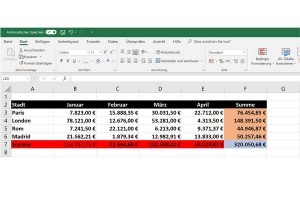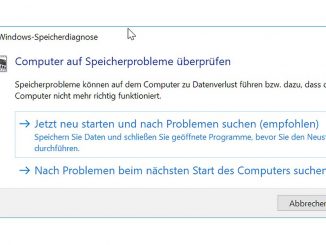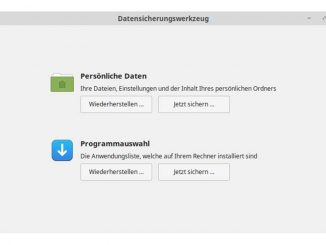Die Summenfunktion von Excel ist leistungsfähiger, als es auf den ersten Blick scheint. So kann Excel sogar aus den Werten von Zellen und Spalten eine Summe bilden.
Excel ist ein wahres Rechengenie und arbeitet viel schneller als ein herkömmlicher Taschenrechner. Eine Funktion, die man im Alltag sehr häufig nutzen und gebrauchen kann, ist die Summenfunktion von Excel. Mit dieser Funktion rechnet Excel alle vorgegebenen Werte zusammen.
Um in Excel die Werte bestimmter Zellen zusammenzurechnen, markieren Sie die gewünschten Zellen. Klicken Sie anschließend im Menüband „Start“ auf das Symbol „Summe“ („Autosumme“). Danach zeigt Excel in der Summenzeile die entsprechenden Werte an.
Diese Rechenfunktion kann man überall dort nutzen, wo man sich das mühsame Addieren per Taschenrechner ersparen will. Auch bei einem Haushaltsbuch oder wenn Sie die Übersicht über Ihr aktuelles Sparguthaben behalten wollen, ist die Summenfunktion von Excel eine gute Wahl.
Excel bewältigt aber auch deutlich schwierigere und komplexere Rechenaufgaben. Ein Beispiel dafür sehen Sie im Bild oben. Neben einer Summenzeile enthält diese Excel-Tabelle auch eine Summenspalte. Damit Excel die gewünschten Ergebnisse blitzschnell anzeigt, markieren Sie bei gedrückter Strg-Taste erst die horizontalen Summenfelder B7 bis E7 und dann, ohne die Strg-Taste loszulassen, die vertikalen Summenfelder F3 bis F6. Lassen Sie nun die Strg-Taste los. Klicken Sie auf „Start –› Summe“ – augenblicklich erscheinen die Additionsergebnisse (mittleres Bild).
Soll Excel außerdem auch die ermittelten Summen zusammenrechnen, gehen Sie so vor: Markieren Sie bei gedrückter Maustaste alle Zellen der Tabelle – also von A2 bis F7. Gehen Sie auf „Start –› Summe“. Nun befüllt Excel die Summenzeile und die Summenspalte. Im Feld F7 addiert Excel die Ergebnisse der Summenzeile (unteres Bild).